Bing Chat에서 문제가 발생했습니다. 오류 수정
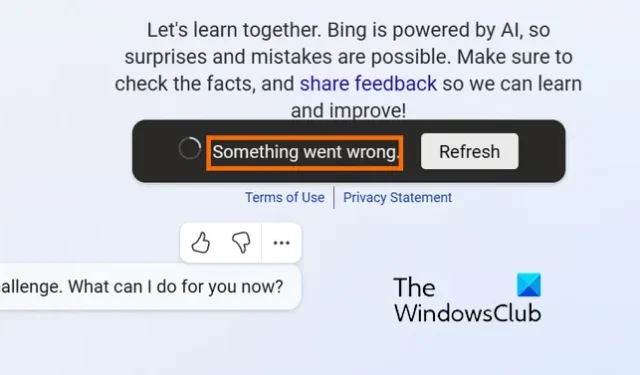
Bing Chat에서 문제 발생 오류가 발생하고 있나요 ? Bing Chat은 몇 초 내에 사용자 쿼리를 기반으로 인간과 유사한 응답을 생성하는 Microsoft의 AI 챗봇입니다. ChatGPT와 동등한 가장 인기 있는 AI 챗봇 중 하나입니다. 그러나 일부 사용자는 문제가 발생했습니다. 오류로 인해 Bing Chat을 사용할 수 없다고 보고했습니다.
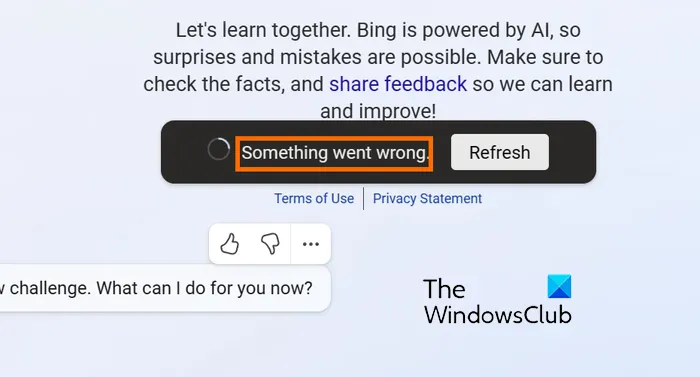
이 오류는 손상된 쿠키 및 사이트 데이터, 손상된 검색 캐시, 오래된 Edge 브라우저, 타사 브라우저 확장으로 인한 충돌 등 다양한 요인으로 인해 발생할 수 있습니다. 경우에 따라 Bing 서버가 다운된 경우에도 발생할 수 있습니다. VPN 사용으로 인해 오류가 발생할 수도 있습니다. 일부 사용자는 이 오류의 원인이 Bing Chat에 의해 금지되었다고 보고했습니다.
이제 브라우저에서 Bing Chat을 사용할 때 이 오류 메시지가 표시되면 웹 페이지를 몇 번 새로 고쳐보고 도움이 되는지 확인하세요. 인터넷 연결도 확인해야 합니다. 인터넷이 제대로 작동하지만 Bing Chat에 액세스할 수 없는 경우 이 오류에 대한 해결 방법을 알려드립니다. 확인해 보겠습니다.
Bing Chat에서 문제가 발생했습니다. 오류 수정
Bing Chat을 사용할 때 “문제가 발생했습니다” 오류가 발생하는 경우 오류를 해결하는 방법은 다음과 같습니다.
- 서버 중단 문제를 확인하세요.
- 마이크로소프트 엣지를 다시 시작하세요.
- 마이크로소프트 엣지를 업데이트하세요.
- Bing.com의 사이트 데이터 및 쿠키를 삭제합니다.
- Edge에서 캐시를 지웁니다.
- 확장 프로그램을 끄세요.
- VPN을 비활성화합니다(해당하는 경우).
- 새 Microsoft 계정을 만듭니다.
1] 서버 중단 문제 확인
이 오류는 서버 중단으로 인해 발생할 수 있습니다. 다른 사용자도 경험한 광범위한 서버 오류일 수 있습니다. 따라서 Bing 서버의 서버 상태를 확인 하고 서버가 다운되지 않았는지 확인하세요. Bing의 공식 소셜 미디어 계정을 확인하여 기술적인 문제에 대한 언급이 있는지 확인할 수 있습니다. 그렇다면 Bing 끝에서 문제가 해결될 때까지 기다리십시오.
2] Microsoft Edge 다시 시작
Edge 브라우저를 다시 시작하여 도움이 되는지 확인할 수도 있습니다. 이는 간단한 해결 방법이며 일반적인 브라우저 문제로 인해 오류가 발생한 경우에도 효과적입니다.
3] Microsoft Edge 업데이트
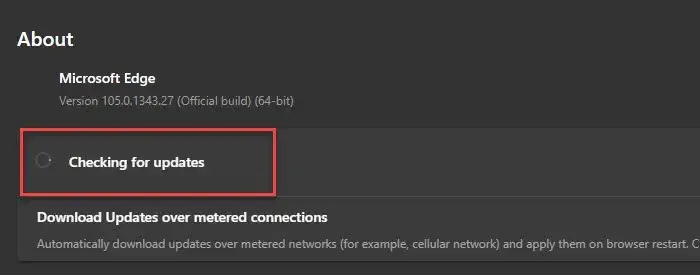
오래된 버전의 Microsoft Edge를 사용하는 경우 Bing Chat에서 “문제가 발생했습니다.” 오류 및 기타 여러 문제가 발생할 수 있습니다. 새로운 브라우저 업데이트는 다양한 기존 버그, 오류 및 문제를 해결하고 수정합니다. 따라서 시나리오가 적용 가능한 경우 Microsoft Edge를 업데이트한 다음 Bing Chat을 사용해 보세요.
방법은 다음과 같습니다.
- 먼저 점 3개로 된 메뉴 버튼, 즉 설정 및 기타 버튼을 클릭하세요.
- 이제 도움말 및 피드백 옵션으로 이동하여 Microsoft Edge 정보 옵션을 선택하세요 .
- 이제 Edge는 보류 중인 브라우저 업데이트를 찾아 다운로드하고 설치합니다.
- 완료되면 Microsoft Edge를 다시 시작하라는 메시지가 표시됩니다. 그렇게 하고 Bing Chat을 열어 오류가 수정되었는지 확인하세요.
4] Bing.com의 사이트 데이터 및 쿠키 삭제
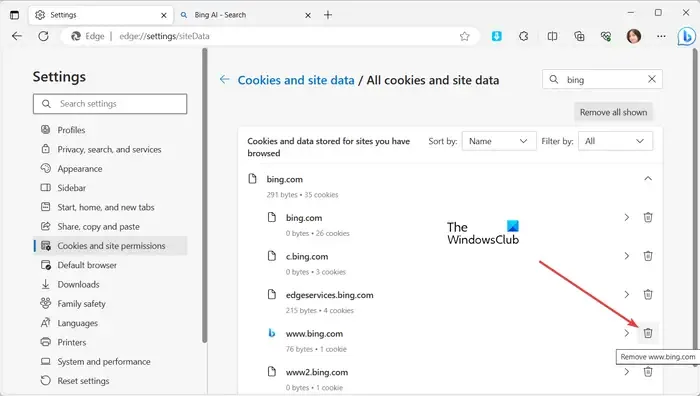
Bing과 관련된 사이트 데이터 및 쿠키가 손상되어 “문제가 발생했습니다.”라는 오류가 발생할 수 있습니다. 따라서 이 경우 Bing.com 도메인의 쿠키와 사이트 데이터를 지운 다음 Edge를 다시 시작하여 오류가 수정되었는지 확인할 수 있습니다. 이를 수행하는 단계는 다음과 같습니다.
5] Edge에서 캐시 지우기
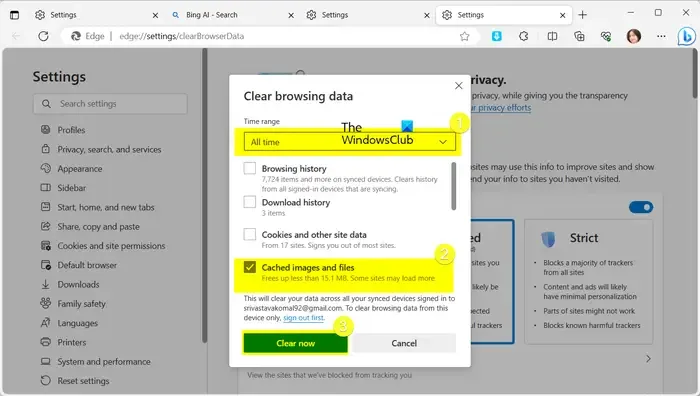
위의 수정 사항이 작동하지 않으면 브라우저 캐시를 삭제하여 오류를 수정할 수 있습니다. 이 오류는 Edge 브라우저에 축적된 오래되고 손상된 캐시로 인해 매우 쉽게 발생할 수 있습니다. 따라서 아래 단계를 사용하여 Edge의 캐시를 지우고 오류가 수정되었는지 확인하십시오.
- 먼저 설정 및 기타 버튼을 클릭 하고 기록 옵션을 선택하세요. 또는 CTRL + H 단축키를 누르세요.
- 나타나는 패널에서 삭제 아이콘(인터넷 사용 기록 삭제)을 클릭하세요.
- 그런 다음 시간 범위를 전체 시간 으로 설정 하고 캐시된 이미지 및 파일 확인란을 선택합니다.
- 그런 다음 지금 지우기 버튼을 클릭하고 프로세스가 완료될 때까지 기다립니다.
- 완료되면 Bing Chat을 열고 오류가 수정되었는지 확인하세요.
6] 확장 프로그램 끄기
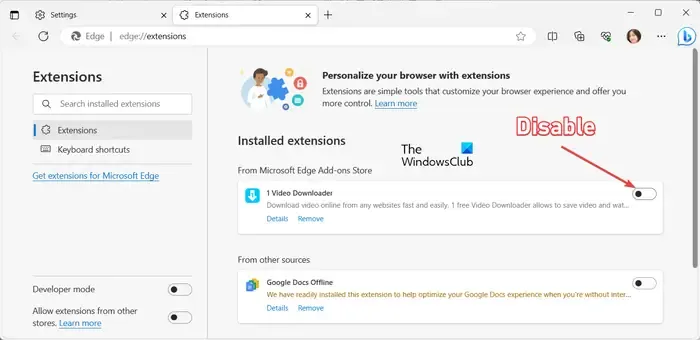
이 오류를 해결하기 위해 할 수 있는 다음 작업은 Edge의 기능을 방해할 수 있는 문제가 있는 확장 프로그램을 비활성화하는 것입니다. 따라서 Edge 브라우저에 이러한 확장 프로그램이 설치되어 있는 경우 해당 확장 프로그램을 비활성화하거나 제거하여 “문제가 발생했습니다” 오류를 수정하세요. 이를 수행하는 방법은 다음과 같습니다.
먼저 점 3개로 된 메뉴 버튼을 클릭하고 확장 프로그램 > 확장 프로그램 관리 옵션을 선택하세요. 또는 주소 표시줄에 edge://extensions/를 입력하세요.
이제 설치된 모든 확장 프로그램을 볼 수 있습니다. 문제가 있는 확장 프로그램을 비활성화하려면 해당 확장 프로그램과 관련된 토글을 끄면 됩니다.
확장 프로그램을 영구적으로 제거하려면 제거 버튼을 클릭하세요.
완료되면 Bing Chat을 다시 열고 이제 오류가 사라졌는지 확인하세요.
7] VPN 비활성화(해당되는 경우)
PC에서 VPN을 사용하는 경우 Bing Chat을 사용할 때 연결 문제가 발생하고 문제가 발생했습니다. 오류가 발생할 수 있습니다. 따라서 이 시나리오가 귀하에게 해당된다면 연결 끊기 기능을 사용하여 VPN 소프트웨어를 비활성화하고 오류가 수정되었는지 확인하십시오.
Windows 설정에서 VPN 연결을 추가한 경우 WIn+I를 사용하여 설정 앱을 열고 네트워크 및 인터넷 > VPN 섹션으로 이동하세요. 그런 다음 VPN을 비활성화하고 이 Bing Chat 오류 수신이 중지되었는지 확인하세요.
8] 새 Microsoft 계정 만들기
영향을 받은 일부 사용자는 새 Microsoft 계정을 만든 다음 새로 만든 계정으로 Bing에 로그인하면 오류를 해결하는 데 도움이 되었다고 보고했습니다. 또한 Bing Chat에 의해 Microsoft 계정이 금지되었기 때문에 문제가 발생했다는 오류 메시지가 계속 수신된 것으로 알려졌습니다. 그러니 새로운 Microsoft 계정을 만들어서 도움이 되는지 확인해 보세요.
먼저 Edge에서 Bing Chat 웹 페이지를 열고 현재 계정에서 로그아웃합니다. 그런 다음 로그인 버튼을 클릭한 다음 계정 만들기를 탭하세요! 옵션. 이제 화면의 지시에 따라 계정 생성 과정을 완료하세요. 완료되면 Bing Chat을 다시 열고 로그인 버튼을 누른 다음 새로 생성된 Microsoft 계정에 로그인하세요. 이제 문제가 발생했습니다. 오류 없이 Bing Chat에 액세스할 수 있습니다.
내 Bing Chat이 작동하지 않는 이유는 무엇입니까?
Bing Chat이 PC에서 작동하지 않으면 Bing 서버에 기술적인 문제가 있을 가능성이 높습니다. 그 외에도 인터넷 연결이 제대로 작동하지 않으면 문제가 발생할 수 있습니다. 따라서 Bing Chat이 제대로 작동하는지 확인하려면 Bing의 서버 상태를 확인하고 PC가 안정적이고 신뢰할 수 있는 인터넷 연결에 연결되어 있는지 확인하세요.
Microsoft가 계속 뭔가 잘못되었다고 말하는 이유는 무엇입니까?
Office 모듈, 사용자 데이터 또는 기본 설정이 손상된 경우 Microsoft Office에서 문제가 발생했습니다. 오류가 발생할 수 있습니다. 따라서 Microsoft Office 패키지를 복구하여 오류를 해결할 수 있습니다. 그래도 도움이 되지 않으면 컴퓨터에서 최신 버전의 Office를 제거하고 다시 설치할 수 있습니다.


답글 남기기